Где хранятся файлы сайта
Обновлено: 06.07.2024
Размер: 18,4 Мб.
Длительность: 14 мин. 45 сек.
Сегодня у нас на повестке дня вопрос хранения файлов, которые есть у вас на сайте.
Я хочу рассказать вам о некоторых из способов, которые можно использовать для этих целей.
Вообще почему этот вопрос актуален? Ведь, казалось бы - храни себе все необходимые файлы на сервере хостера - и все будет ок.
Это так, но только с рядом оговорок:
1. Как правило, хостеры не выдают изначально большого пространства под ваши проекты.
2. Вы можете перейти на более дорогой тарифный план, и вам прибавят места, которые вы можете использовать.
Но здесь тоже есть свой минус. Скажем, ваш сайт не требователен именно к вычислительным ресурсам хостинга, т.е. его посещает не такая уж и толпа людей.
Поэтому выходит так, что вы получаете дополнительное место под файлы, однако ежемесячно переплачиваете за потенциально доступные вам вычислительные ресурсы, которые вам точно не пригодятся.
3. И, наконец, не все хостеры адекватно относятся к генерации вами достаточно большого объема трафика. Поэтому, если ваши файлы будут скачивать слишком уж активно, вас могут попросту отключить, т.к. вы создаете чрезмерную нагрузку на сервер.
Учитывая все эти моменты, стоит серьезно задуматься о том, где хранить ваши файлы, особенно, если их много, и скачивают их часто.
Краткий обзор урока (все подробности смотрите в видео):
Начнем с, наверное, самого известного решения, которое, увы, уже почти ушло в прошлое.
Это сервис Яндекс.Файлы, т.е. знаменитый Народ. Я сам пользуюсь этим сервисом до сих пор, хотя сейчас он как таковой уже упразднен и Яндекс предлагает использовать вместо него свой более новый сервис Яндекс.Диск.
Те файлы, которые были закачаны еще на Народ, успешно там хранятся, однако, я подозреваю, что Яндекс все настойчивее будет переводить всех именно на Яндекс.Диск, т.к. им очень накладно хранить огромные объемы информации бесплатно.
Вместо безлимитного народа на Яндекс.Диске вам выделяется не очень-то много места под файлы (10 Гб. по умолчанию).
При этом у вас на компьютере будет папка, с которой будет совершаться синхронизация, т.е. то, что вы положите в эту папку, будет закачано на Яндекс.Диск, и наоборот - то, что вы закачаете через веб-интерфейс на Яндекс.Диск, будет сохранено на ваш компьютер.
Вы можете создавать свою структуру папок и файлов так, как вам будет удобно. Также есть возможность делать файлы личными и публичными. Личные доступны только вам, публичные же могут скачать любые люди, которые имеют ссылку на этот файл.
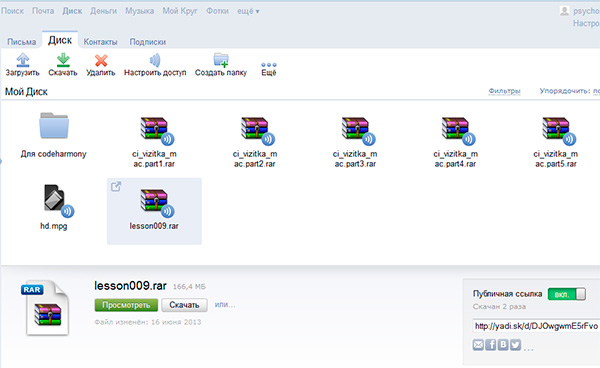
Несомненное достоинство сервиса - его бесплатность, поэтому для хранения относительно небольших объемов информации он подходит очень хорошо. Сейчас я использую его для хранения части архивов с видеоуроками, которые публикую на сайте.
Однако, наряду с достоинствами, у Яндекс.Файлов есть и свои недостатки. Я бы назвал два основных:
1. Нет возможности использовать этот сервис как классический хостинг.
Что я имею в виду? Вот смотрите, когда вы закачали файл (скажем, какое-то изображение) себе на хостинг, то в коде страницы вы указываете адрес до этого изображения в атрибуте src, в результате чего изображение выводится на экран в браузере.
Здесь это невозможно. Все, что вы можете - это дать другим людям возможность скачать это изображение - использовать его как иллюстрацию в статье не получится.
2. Второй недостаток - это имиджевая составляющая.
Понятно, что если вы раздаете со своего сайта какие-то файлы и уроки бесплатно, то Яндекс.Диск - прекрасное решение. Но если вы что-то продаете, например, обучающие видеокурсы и т.п. вещи, которые много весят, то было бы не очень профессионально давать человеку ссылки на скачивание, ведущие на Яндекс.Диск.
Ваш покупатель, скорее всего, ожидает получить ссылки в вашем домене, либо ссылки, которые выдают факт того, что файлы хранятся на каком-то специальном сервере. Яндекс.Диск выглядел бы здесь не очень уместно.
Какие альтернативы есть у этого сервиса?
Сразу скажу, что здесь не будет подробного обзора сервисов, я расскажу еще о двух решениях, которыми пользовался и продолжаю пользоваться сейчас.

Amazon Simple Storage Service (Amazon S3) — онлайновая веб-служба, предлагаемая Amazon Web Services, предоставляющая возможность для хранения и получения любого объёма данных, в любое время из любой точки сети, так называемый файловый хостинг.
Я пользуюсь этим сервисом уже более полутора лет, хотя в настоящее время использую его в качестве резерва на случай возникновения проблем с другим сервисом, о котором я расскажу чуть позже.
Зарегистрировавшись в этом сервисе, вы получаете возможность создавать свою структуру папок и хранить в них неограниченное количество файлов. Идея похожа на Яндекс.Диск.
Точно так же, как и там, вы можете разрешать или запрещать доступ к файлам, однако возможностей здесь больше.
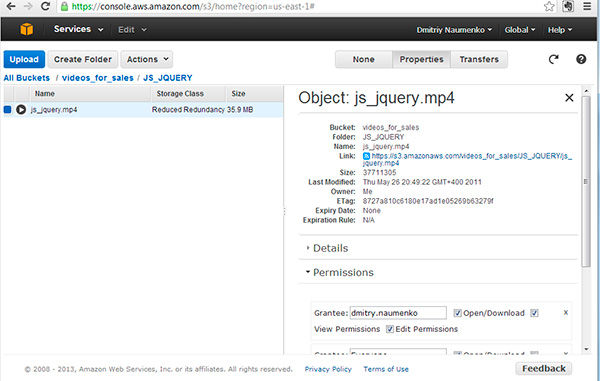
Из минусов для русскоговорящего пользователя я бы отметил то, что интерфейс полностью английский, и изменить язык возможности нет.
Второй момент - это то, что для пользования им вам понадобится завести долларовую карточку, с которой Amazon будет ежемесячно списывать плату за пользование услугами Amazon S3.
И, наконец, не самые низкие цены. Поскольку сервис рассчитан, в первую очередь, на страны Запада, стоимость их услуг находится на соответствующем уровне.
Конечно, хранить там небольшие объемы информации, которые скачиваются не очень часто, вполне можно, однако не очень рекомендовал бы вам хранить там много больших файлов, которые скачиваются часто - в этом случае ежемесячный чек может быть вполне ощутимым.
Я пользуюсь им уже более полугода и очень доволен как качеством самих услуг, так и уровнем технической поддержки.
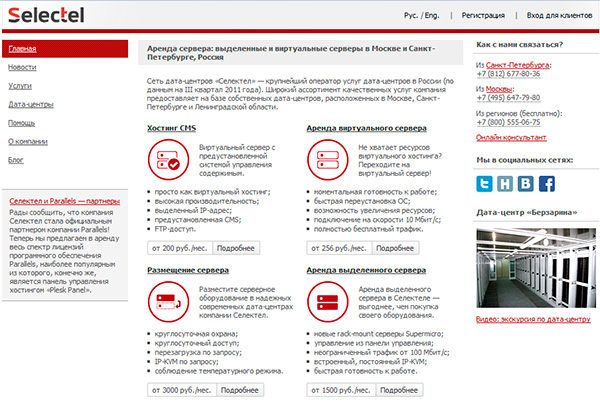
Они предлагают очень широкий спектр услуг, однако я на данный момент использую только "Облачное хранилище".
Принцип использования все тот же. Вы создаете нужные вам папки (здесь они называются контейнерами) и помещаете в них файлы, которые должны быть доступны для скачивания.
Вы можете загружать новые файлы как через веб-интерфейс, так и по протоколу FTP, используя одну из специальных программ, которые будут вам предложены.
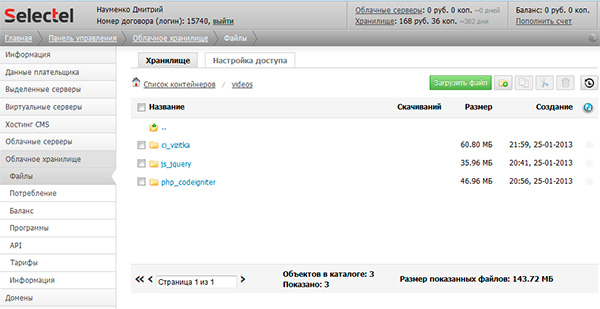
К плюсам данного решения можно отнести следующие моменты:
1. Все на русском языке, удобно и понятно;
2. Привычные способы оплаты (от электронных денег и до банковских карт);
3. Отличная техническая поддержка (реагирует в течение 15-20 минут);
4. Приятные цены.
Т.е. если в Яндекс.Диске нет возможности добавить изображение и вывести его на экран браузера, то здесь у вас такая возможность есть.
Когда это может пригодиться?
Это может быть актуально, если вы ожидаете приток на ваш сайт большого количества людей одновременно.
В этом случае вы можете разместить все медиа-файлы (изображения, анимацию, видео и др.) на серверах Selectel, а в коде веб-страницы просто указывать пути до этих файлов.
Так вы можете разгрузить ресурсы своего хостинга и предотвратить его падение при большом наплыве посетителей.
Разумеется, этот подход отлично работает, если нет других ограничивающих факторов, скажем, ограничения по количеству одновременных подключений к базе данных. Т.е. наиболее актуален такой подход при работе с высоконагруженными страницами со статической информацией.
Ну что ж, вот в общем-то все, что я хотел вам рассказать по данному вопросу, по данным сервисам. Я надеюсь, что этот небольшой обзор был для вас полезен, если перед вами уже встал вопрос о хранении файлов сайта.
Если же пока он не актуален, это может произойти уже в самом ближайшем будущем, и на этот случай у вас уже есть полезная информация.
На этом я заканчиваю, спасибо вам за внимание!
Если краткий текстовый обзор вам не до конца понятен, то изучите полную версию урока в видеоформате на этой странице выше.
С уважением, Дмитрий Науменко.
P.S. Занимаетесь веб-разработкой? Присмотритесь к премиум-урокам по различным аспектам сайтостроения, а также к бесплатному курсу по созданию своей CMS-системы на PHP с нуля. Все это поможет вам быстрее и проще освоить веб-технологии: начиная с HTML и CSS и заканчивая JavaScript, PHP и SQL.
Понравился материал и хотите отблагодарить?
Просто поделитесь с друзьями и коллегами!

Выясняем, что такое корневая директория, где находится корень сайта, и для чего она может понадобиться.
Что за корневая папка?
Корневая папка (корневой каталог, корень, root) — это ключевая директория компьютера или сервера. В частности, на базе Linux. С нее начинается файловая система, в ней хранятся все остальные подкаталоги, содержащие системные и пользовательские файлы.
Содержимое папки root
Как я уже сказал ранее, корневой каталог может представлять собой разные сущности в зависимости от типа сервера.
Например, на стандартной VDS/VPS такая директория может содержать в себе следующие папки:
- /bin с системными программами, файлами и компонентами, необходимыми для загрузки ОС;
- /boot с компонентами загрузчика, включающими в себя ядро Linux и базовый набор файлов для старта сервера;
- /dev с файлами, привязанными к конкретным устройствам, подключаемым к системе;
- /etc с другими скриптами и файлами, от которых не зависит запуск сервера.
Таких подкаталогов в корне может быть больше. Все зависит от конфигурации компьютера и ОС.
На виртуальном хостинге же папка public_html или ее аналог не содержит ничего, она пустая по умолчанию. В нее помещают HTML-документы, JS-скрипты и CSS-файлы необходимые для работы размещаемого сайта. Скорее всего, корнем для вас станет директория, в которую будет помещен файл index.html с главной страницей вашего ресурса.
Где находится корень сайта?
Для чего нужен корневой каталог?
Это основа вашего сервера и сайта. В нем лежат все ключевые компоненты. Он нужен для работы ресурса в целом. Удалите что-то из корня и распрощаетесь с рабочей операционной системой.
Если же говорить о конкретном применении root-каталога вебмастерами на практике, то речь пойдет о:
- Загрузке файла Robots.txt, куда будут прописываться страницы, запрещенные для индексации поисковыми машинами. Через нее скрывают разного рода техническую информацию и конфиденциальные данные.
- Добавлении документа sitemap.xml (карта сайта), где расписывается структура страниц, чтобы поисковому боту было проще ориентироваться на сайте.
- Хранении данных, необходимых для подтверждения прав на владение ресурсом. Туда добавляют скрипты с настройками сторонних ресурсов для интеграции с ними (например, скрипт Яндекс.Метрики).
- Хранении архива с резервной копией данных сайта. Бэкап необходим для восстановления проекта после сбоя и потери файлов.
- Для установки CMS (соответствующие установочные скрипты запускаются именно из root-каталога).
Как зайти в корень сайта
Основной — через терминал. То есть при помощи командной строки и текстовых утилит. Но есть и специализированное программное обеспечение с графическим интерфейсом.
В корень можно зайти через FTP (как на сервер, так и на виртуальный хостинг). А еще у некоторых хостинг-провайдеров имеется фирменный файловый менеджер для работы с файлами сервера через браузер.
Через терминал
Чтобы управлять сервером через терминал, надо подключиться к нему через Secure Shell (SSH). Для этого:
- Запускаем терминал (в macOS или Linux).
- Вводим команду ssh root@IP-адрес сайта.
- Указываем пароль администратора для авторизации.
В Windows для выполнения этой задачи потребуется установить приложение PuTTY и указать IP-адрес сайта в нем.
Если вы управляете сервером через протокол SSH, то проще всего будет зайти в корневой каталог, используя встроенную в Linux команду для перемещения по жесткому диску. Речь идет о команде cd. Когда вы используете ее без дополнительных опций (не указывая конкретный путь), то она автоматически отправляет пользователя в корневую директорию сервера.
Сразу же можно проверить его содержимое, воспользовавшись командой ls.
Через FTP-клиент
При аренде сервера или виртуального хостинга провайдер выдает пользователю адрес, логин и пароль. Используя их, можно подключиться к своему ресурсу через программное обеспечение для работы с FTP.
Рассмотрим эту процедуру на примере утилиты FileZilla:
- Заходим на официальный сайт разработчика программы и скачиваем ее.
- Открываем FileZilla и заполняем поля хост, имя пользователя и пароль в верхней части интерфейса.
- Затем кликаем по кнопке «Быстрое соединение», чтобы получить доступ к корневой директории.

FTP-клиенты мало чем отличаются от файловых менеджеров. Большая их часть визуально напоминает Total Commander. Перед вами появится двухпанельный интерфейс: в одной из панелей будут локальные файлы и папки, во второй — файлы и папки хостинга.
Для управления используются горячие клавиши или элементы в верхней панели FileZilla.
Через панель управления хостинга
Я уже говорил ранее, что некоторые провайдеры предоставляют доступ к файлам на сервере через собственное веб-приложение. Расскажу о том, как работает такое приложение у Timeweb (для управления виртуальным хостингом).
- Открываем сайт Timeweb.
- Заходим в саму ПУ.
- Переходим во вкладку «Файловый менеджер».
- Открываем директорию public_html.
Если вы пользуетесь услугами другого хостинга, то в нем наверняка есть альтернативное схожее решение для управления файлами сервера напрямую через браузер. Можете уточнить у техподдержки или самостоятельно поискать в ПУ пункт с названием «Файловый менеджер».
Через стороннюю панель управления
Некоторые вебмастера используют для управления сайтом программы в духе ISPmanager. Расскажу о переходе в корень виртуального выделенного сервера на ее примере.
- Заходим в панель ISPmanager.
- Авторизуемся, используя данные администратора.
- Открываем меню «Система».
- Выбираем подпункт «Менеджер файлов».
Через файловый менеджер
В Explorer (Windows) и в Finder (macOS) есть встроенная поддержка протокола FTP. То есть для подключения к серверу не нужно скачивать стороннее ПО. Достаточно ввести FTP-адрес в соответствующее поле файлового менеджера операционной системы.

В macOS это делается следующим образом:
- Открываем Finder.
- Одновременно нажимаем клавиши Cmd + K.
- Указываем адрес сервера в формате ftp://IP-адрес сайта
- Кликаем по кнопке «Подключиться».
- Авторизуемся, используя данные, которые выдал хостинг.
В Windows:
- Открываем Explorer.
- Вводим во встроенную поисковую строку ftp://IP-адрес сайта
- Авторизуемся, используя данные, которые выдал хостинг.
Корневая папка станет частью файловой системы. С ней можно будет взаимодействовать, как с любым другим каталогом. То есть копировать туда файлы или редактировать их. Правда, для этого потребуются права администратора.
Как загружать файлы в корневой каталог?
Загружать файлы в корень сервера можно через одну из панелей управления указанных выше или через FTP-клиент.
- Открываем FileZilla (мы уже скачали, установили и настроили ее ранее в инструкции по подключению через FTP).
- Напротив строки «Локальный сайт» вводим путь до файлов на диске, которые надо загрузить в root.
- Напротив строки «Удаленный сайт» вводим путь до root-каталога. Например, до папки public_html.
- Выделяем папку, которую нужно перенести, и открываем меню «Файл».
- В появившемся списке опций выбираем «Загрузить на сервер» или просто жмем на Enter.
В случае с виртуальным хостингом Timeweb достаточно открыть фирменный менеджер файлов через браузер и перетащить в него файлы с жесткого диска. Здесь полноценно поддерживается Drag & Drop. Но такой метод менее удобен, так как он требует держать браузер открытым и отнимает много времени на загрузку большого количества файлов.
На этом ликбез можно заканчивать. Вы узнали, что такое «корень», зачем он нужен и как загрузить в него файлы. Осталось выбрать наиболее удобный способ для подключения к хранилищу сервера и управления им.

Существует несколько технологий для хранения данных в браузере. Какая из них лучше?
Интернет-соединение может быть плохим или вовсе отсутствовать в определенных местах. Поэтому поддержка оффлайн-режима является одной из ключевых особенностей прогрессивных веб-приложений. Даже при наличии высокоскоростного подключения разумно применять кэширование и другие техники для улучшения пользовательского опыта. Существует несколько способов сохранения файлов (HTML, JavaScript, CSS, изображения и т.д.) и данных (пользовательские данные, новостные статьи и др.). Но какое решение лучше выбрать? И как обеспечить его долговечность?
Что использовать?
Могу посоветовать следующее:
- Для сетевых ресурсов, необходимых для работы приложения и отображения контента, используйте Cache Storage API (часть сервис-воркеров).
- Для других данных используйте IndexedDB (с оберткой из промисов).
Что насчет других механизмов?
В браузере также существуют другие механизмы хранения данных, но они имеют определенные ограничения и могут приводить к проблемам производительности.
Какой объем данных я могу хранить?
Как минимум, несколько сотен мегабайт, потенциально, сотни гигабайт. Это зависит от браузера, однако объем хранилища, как правило, зиждется на объеме доступной памяти в устройстве пользователя.
- Chrome позволяет использовать до 60% дискового пространства. Вы можете использовать StorageManager API для определения лимита (квоты).
- Internet Explorer 10 и более поздние версии может хранить до 250 Мб данных.
- Firefox позволяет хранить до 2 Гб данных. Вы можете использовать StorageManager API для определения лимита.
- Safari (как десктопный, так и мобильный) позволяет хранить до 1 Гб данных. При достижении лимита, Safari обращается к пользователю за разрешением увеличить квоту на 200 Мб.
Сегодня большая часть браузеров этого не делает, автоматически увеличивая объем хранилища в пределах квоты. Исключение составляет Safari, который при достижении 750 Мб запрашивает разрешение пользователя на увеличение лимита до 1,1 Гб. Попытка превысить квоту закончится провалом.
Как проверить остаток лимита?
Для этого во многих браузерах можно воспользоваться StorageManager API. Он показывает общее количество байт, использованных IndexedDB и Cache API, позволяя рассчитать остаток.
Необходимо учитывать, что StorageManager API пока поддерживается не всеми браузерами. Однако даже если он поддерживается, необходимо предусматривать обработчик ошибок. В некоторых случаях квота может превышать реальный объем хранилища.
Инспектирование
При разработке вы можете использовать инструменты браузера для отслеживания состояния различных хранилищ и их очистки.

Во время работы над статьей я написал этот простой инструмент для быстрого тестирования возможностей хранилищ. Это быстрый и легкий способ поэкспериментировать с разными механизмами хранения данных и посмотреть, что произойдет при превышении квоты.
Как обрабатывать ошибки?
Что делать при достижении лимита? Разумеется, обрабатывать ошибки, будь то QuotaExceededError или нечто иное. Затем, в зависимости от дизайна вашего приложения, следует выбрать способ их обработки. Можно, например, удалять старый контент или данные в зависимости от их размера, либо предоставлять пользователю возможность решать, что удалять.
IndexedDB и Cache API выбрасывают DOMError QuotaExceededError при превышении квоты.
IndexedDB
При достижении лимита попытка записать данные в IndexedDB потерпит неудачу. Будет вызван метод onabort() с событием в качестве аргумента. Событие будет содержать DOMException в свойстве ошибки. Проверка имени ошибки вернет QuotaExceededError.
Cache API
Попытка записать данные в Cache API при достижении лимита будет отклонена с QuotaExceededError DOMException.
Как работает очистка хранилища?
Веб-хранилища подразделяются на две категории, «автономные» и «управляемые». Автономное означает, что хранилище может быть очищено браузером без участия пользователя, однако оно менее устройчиво при длительном использовании, а также при наличии критических данных. Управляемые хранилища не очищаются автоматически при заполнении. Пользователь должен вручную очищать такие хранилища (через настройки браузера).
По умолчанию, веб хранилища (IndexedDB, Cache API и др.) относятся к категории автономных, что означает, что если не установлено ручное управление, браузер может самостоятельно очищать хранилище при наличии определенных условий, например, при заполнении.
Условия для очистки хранилища следующие:
- Chrome при заполнении хранилища удаляет данные, начиная с наименее востребованных (самых старых по времени использования), до тех пор, пока не решится проблема переполнения.
- IE 10+ не очищает хранилище, но блокирует возможность записи данных.
- Firefox поступает аналогично Chrome.
- Safari раньше не очищал хранилище, но недавно в него был добавлен семидневный срок хранения данных.
Бонус: обертка из промисов над IndexedDB
IndexedDB — это низкоуровневое API, предполагающее определенную настройку перед использованием, которая может быть лишней при необходимости хранения простых данных. В отличие от большинства современных API, основанных на промисах, она основано на событиях. Обертка из промисов, такая как idb, скрывает некоторые мощные возможности данного хранилища, но, что более важно, она также скрывает его сложные внутренние механизмы (транзакции, версионирование).
Заключение
Времена ограниченных хранилищ и запросов разрешения пользователя на увеличение лимита канули в лету. Сайты могут эффективно хранить все ресурсы и данные, необходимые им для работы. С помощью StorageManager API вы можете определить, сколько памяти использовано и сколько еще осталось. А с помощью перевода хранилища в режим ручного управления, вы можете защитить данные от удаления.
Где хранятся сайты? Как узнать место хранения конкретного сайта? Как выбрать место для хранения своего сайта.
Как уже ранее кто-то сказал, если вы что-то продаете или предлагаете и у вас еще нет сайта, то вы в пролете. Дословно фразу не помню, но смысл передал! ;) Именно поэтому, особенно для каждой организации, клуба по интересам, секции и т.п. обязательно нужен свой сайт для предоставления информации о себе, для получения обратной связи из сети. Даже многие обычные люди создают сайты и блоги и зарабатывают на них деньги. У тех, «кто в теме», далеко не по одному сайту.

Т.е. каждый день появляется все больше новых проектов в сети. Больше становится доступной информации по любой сфере деятельности. И все это где-то хранится.
Где хранятся файлы сайтов
По большому счету сайты представляют из себя набор файлов, к которым есть постоянный доступ у любого пользователя через интернет.
Могут ли сайты храниться на персональных компьютерах? Да, могут. Теоретически вы можете сделать сайт и хранить его на своем компьютере. Вся проблема заключается в том, что очень редко у кого компьютеры работают постоянно. А если ваш компьютер хотя бы иногда отключается (намеренно или не по вашей вине), то ваш сайт в это время не будет доступен для пользователей. А кому это, спрашивается, нужно? Никому. Поэтому хранить сайт на своем компьютере и раздавать к нему доступ через интернет крайне нецелесообразно для тех, кто хочет с него что-то поиметь.
Услуга хостинга - это покупка некоторого количества места для хранения файлов своих сайтов на мощных серверах, доступ к которым из интернета обеспечивается постоянно. Чаще всего услуга хостинга покупается именно для хранения сайтов. Т.е. есть специальные организации, которые устанавливают очень мощные сервера, обеспечивают их широкополосным высокоскоростным доступом к интернету и предлагают за деньги размещать на них ваши файлы. Кроме того, для работы ряда сайтов требуется специальное программное обеспечение, которое довольно непросто настроить неопытному пользователю в домашних условиях. А хостинг уже покупается со всеми необходимыми настройками.
Большинство владельцев сайтов покупают хостинг для своих проектов у таких компаний (хостеров). И только довольно крупные организации могут себе позволить купить собственные сервера для своих интернет-ресурсов.
Забегая немного вперед, скажу, что если вы ищите место для хранения своего будущего сайта, то рассмотрите как вариант услуги компании BEGET - это лучший хостинг на мой взгляд!
Как узнать место хранения конкретного сайта?
Для этого, в большинстве случаев, хватает просмотра dns-записей домена исследуемого сайта. Просмотреть dns-записи можно используя различные онлайн-сервисы. например, можно воспользоваться сервисом whoisinform.
В пустую строку вводим нужный адрес и жмем кнопку «Найти». Именно в этом сервисе среди прочих полученных результатов нас интересуют строки вида:
Как выбрать место для хранения своего сайта.
Конкуренция на рынке хостинга очень большая. Различные компании делают очень похожие предложения, стараясь разными способами заманить к себе клиентов. Конечно, большинство пользователей в качестве основного критерия выбора ставят стоимость. Многие хотят найти вообще бесплатный хостинг для себя. Но лично я бесплатный хостинг для хоть сколько-нибудь серьезных проектов никому бы не советовал. Согласитесь, что 100 рублей в месяц за нормальный хостинг - это не деньги, особенно если вы на своем сайте собираетесь как-то зарабатывать!
Поэтому для более корректного выбора рекомендую спрашивать мнения у людей, которые постоянно работают с сайтами. Например, у нас, т.к. мы делаем сайты на заказ, в том числе бесплатно!
Обязательно изучите этот материал: Лучший хостинг для сайта
Читайте также:

